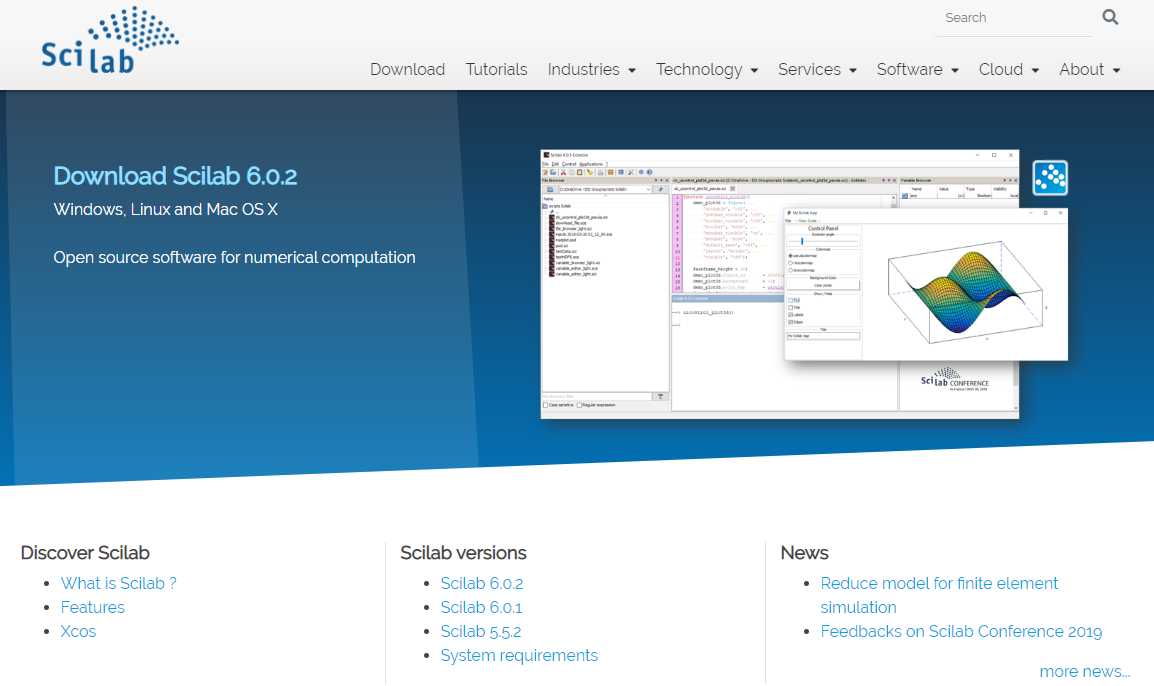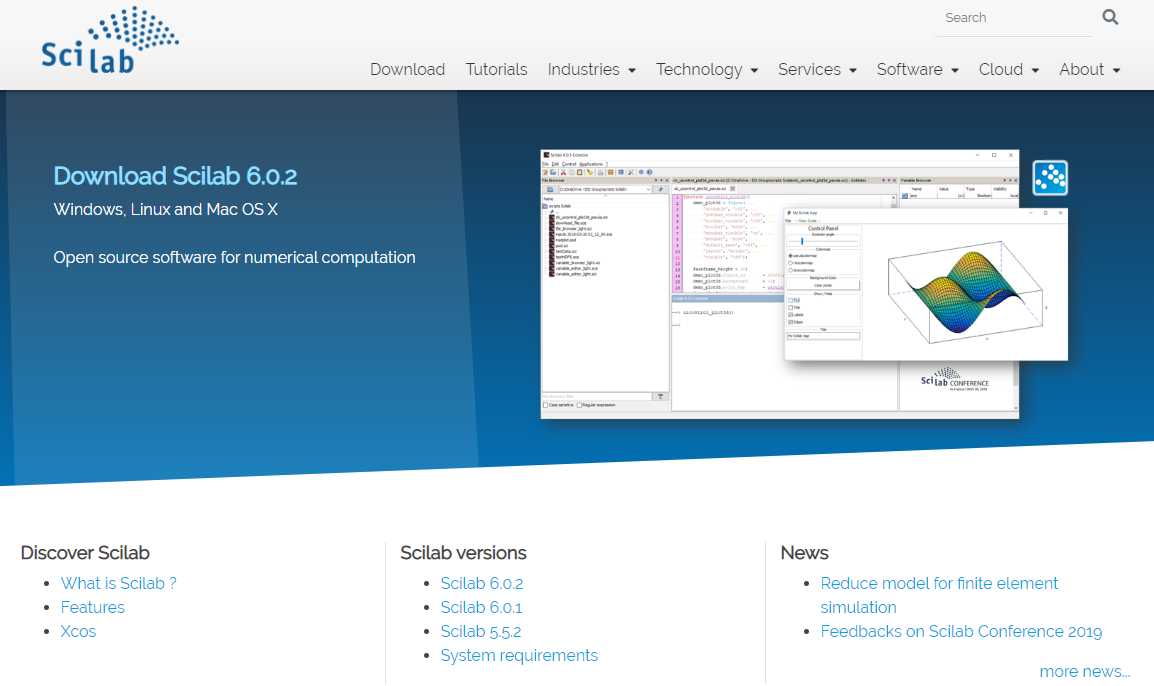これまではScilab/Xcosがどのようなソフトウェアなのか、実際に用いられた事例についてご紹介をしました。今回からは導入から始めて実際に使っていくところまでを段階的にご紹介していきます。
まずはインストールですが、こちらのページからScilab.orgのホームページに入っていただくと、トップ画像と同じものが開きます。中央下段にScilab versionsそしてScilab 6.0.2, 6.0.1等がありますので、最新のScilabバージョンをクリックします。ご自分がお使いのOSに従い、任意のモジュールをダウンロードの上、一般的なソフトウェアと同様の操作でインストールを行ってください。
インストールが完了しましたらデスクトップにショートカット及びプログラムメニューにアイコンが作成されますので、ここから起動が可能です。
デフォルトでは使用言語が英語になっていますので、必要に応じて日本語化をしてください。Scilabを起動後、EditメニューからPreferencesをクリックすると設定ダイアログが表示されますので、GeneralタブのLanguage settingでEnglishをJapaneseに変更し、OKをクリック。その後、Scilabを再起動すると日本語化されます。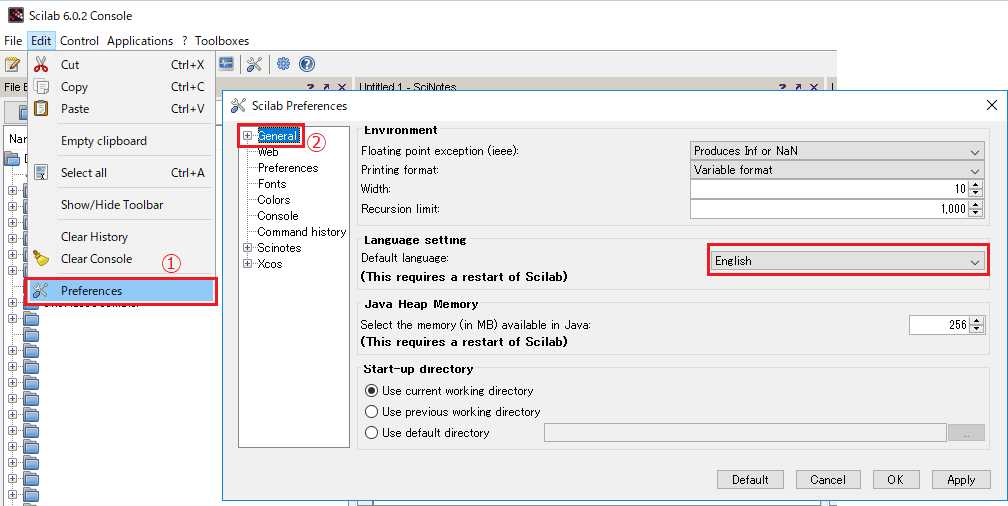
ここではその他にもショートカットキーやコンソールのフォント等が設定可能ですので、お好みのデザインとなるように変更を行ってください。